Halo Sobat Blogger Kembali Lagi Di Tutor Site. Kali Ini Saya Akan Memberikan Tutorial Membuat Tulisan Bercahaya Menggunakan Photoshop. Caranya Cukup Simple Dan Mudah. Mungkin Anda Bisa Membuatnya Untuk Watermark Atau Yang Lain. Berikut Cara Membuatnya
- Buka Photoshop terus Klik File>New
- Kasih Warna Backgroundnya Disini Saya Akan Memberi Warna Hitam.
- Apabila Sudah Berwrna Yang Kalian Inginkan, Sobat Klik Horizontal Type Tool. Atur Warna Tulisan Kalian Dan Atur Font Yang Kalian Inginkan
- Tulis Teks Sesuai Keinginan. Tinggal Kita Kasih Efek Cahaya Di Sisi Tulisan Dengan Cara Klik Layer>Layer Style>Blending Options. Klik Outer Glow Kaih Warna Yang Anda Inginkan Dan Setting Pencahayaanya. Sudah? Sudah Dong Tinggal Sobat Klik Ok
Sekian Tutorial Yang Dapat Saya Berikan Pada Kesempatan Kali Ini. Semoga Bermafaat Bagi Sobat, Memang Sih Artikelnya Dikit Tapi Hasil Buatan Saya Sendiri, Capek Buatnya -_- Terimakasih Telah Berkunjung Ke Blog Saya Apabila Ada Yang Ingin Ditanyakan Silahkan Berkomentar Dibawah Atau Bisa Hubungi Saya Lansung Lihat DiContact Us. Sekian Dari Saya Terimakasih Guys :D.


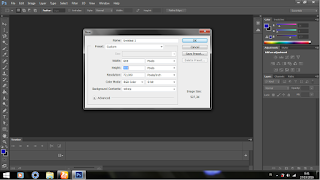



Wah bisa dengan mudah diikuti gan tipsnya..
ReplyDeletephotoshop apa itu min cc atau cs6
ReplyDeletewaah gampang juga ya, klo di ps cs3, caranya sama gk??
ReplyDeletewahhh keren gan artikelnya :D
ReplyDeletenyoba boleh nih :D
mantap gan<
ReplyDeleteThanks infonya min lumayan nih buat bagusin tulisan
ReplyDeletekereeen dah :) ^-^
ReplyDeleteane coba yak :v
ReplyDeleteThx min sangat bermanfaat bagi designer
ReplyDeleteWah gampang yah ternyata
ReplyDeleteudah pernah nyoba nih, btw nice share bro
ReplyDeleteBuat bikin quote keren gak ya?
ReplyDeletegan req tutor wpap ya :v
ReplyDelete